hfss中文教程 306-319 魔T
- 格式:pdf
- 大小:956.36 KB
- 文档页数:13
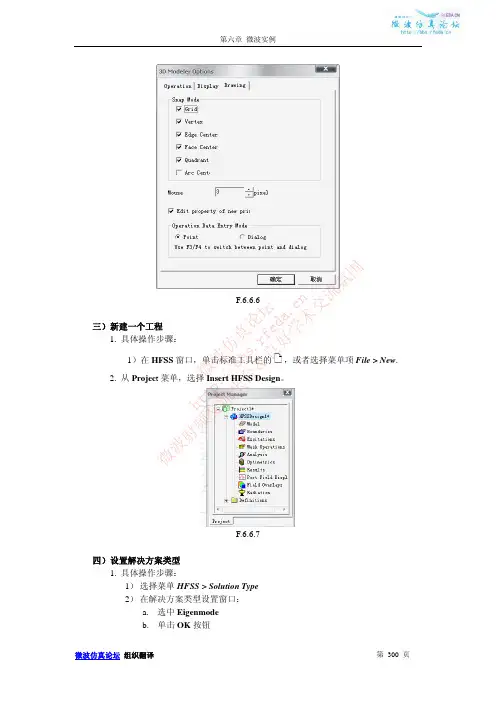
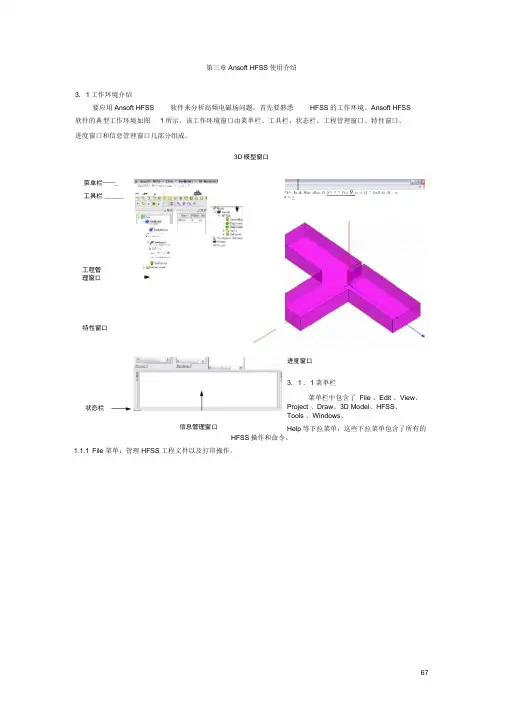
第三章Ansoft HFSS 使用介绍3. 1工作环境介绍要应用Ansoft HFSS软件来分析高频电磁场问题,首先要熟悉HFSS 的工作环境。
Ansoft HFSS软件的典型工作环境如图 1所示。
该工作环境窗口由菜单栏、工具栏、状态栏、工程管理窗口、特性窗口、 进度窗口和信息管理窗口几部分组成。
3D 模型窗口进度窗口3. 1 . 1菜单栏菜单栏中包含了 File 、Edit 、View 、Project 、Draw 、3D Model 、HFSS 、Tools 、Windows 、Help 等下拉菜单,这些下拉菜单包含了所有的HFSS 操作和命令。
1.1.1 File 菜单:管理HFSS 工程文件以及打印操作。
菜单栏——_ 工具栏 ______工程管 理窗口特性窗口ZaU E-L*- Ki-^- tri-j*ci ■■ 耳 心址* T□ •打 ^ £ • >曲•鼻«hU-W P 曰卜T*r* ■ 1)4 4]HI iF审 l|!> MM*ri«life IHF^-L*i^. h A Sto dba ft S * * * ft< 9 n M iJ * bt0 it .0 rs > ari £]!*刖■lhai+ i*?idjEn>H-L状态栏信息管理窗口□世郎 Ctrl+HOpsn, . . Ctrl+0Close H SaveCtrl+5Save As.』_A E Tecbnoloigy FilePrint PreviewS Erird …. Ctrl+T1 E AKFSSpjt\Froject5. hfn2 E : VWSSpj tVPatchkrray.3 K:\HFSSpj t\Fraj»t4. hfEE4 EAKFSSpjt\Projec-t3. h£*至 E:\HfSSpjt\Frojtct2. hf 宝& E 2 MffSSpj iVpatclL hfs sI E:\HFSSpjt\PIF^. hfss 3 I:Vsj^. hfn K M I t1.1.2 Edit 菜单:修正3D 模型及撤销和恢复等操作。


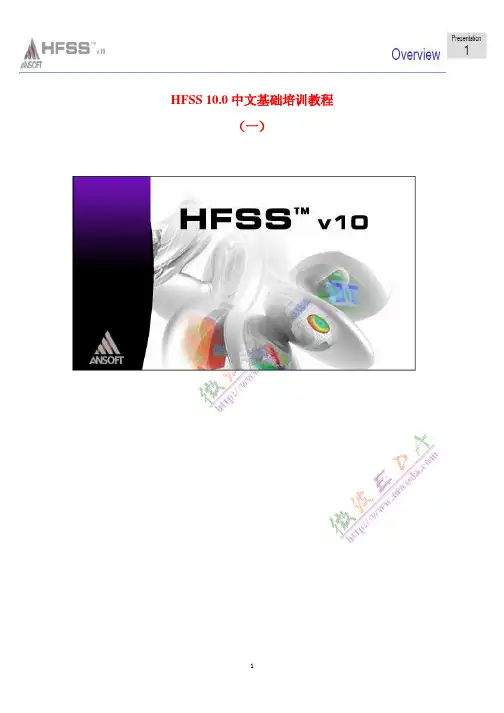
HFSS 10.0中文基础培训教程(一)快速范例-T 型同轴HFSS -高频结构仿真器全波3D 场求解任意体积内的场求解启动HFSS点击Start > Programs > Ansoft > HFSS 10 > HFSS 10 或者双击桌面 HFSS10.0 图标添加一个设计(design )当你第一次启动HFSS 时,一个含新的设计(design )的项目(project )将自动添加到项目树(project Tree )中,如下图所示:Toolbar: 插入一个 HFSS Design在已存在的项目(project )中添加新的设计(design ),选择菜单(menu )中的 Project > Insert HFSS Design手动添加一个含新设计的新项目,选择菜单中的 File > New.Ansoft 桌面Ansoft 桌面-Project Manager (项目管理器) 每个项目多个设计每个视窗多个项目 完整的优化设置 菜单栏项目管理器信息管理器 状态栏坐标输入区属性窗口进程窗口3D 模型窗口工具栏Ansoft 桌面– 3D Modeler(3D模型)项目管理窗口项目自动设计:参数优化灵敏度统计设计设计设置设计结果3D模型窗口模型画图区域3D模型设计树画图域的右键菜单选项棱边顶点CS坐标系坐标原点面平面设置求解器类型选择 Menu 菜单HFSS > Solution Type 求解类型窗口1. 选择 Driven Modal2. 点击 OK 按钮HFSS -求解器类型Driven Modal (驱动模式):计算基于S 参数的模型。
根据波导模式的入射和反射能量计算S 矩阵通用S 参数Driven Terminal (终端驱动):计算基于多导体传输线端口的终端S 参数。
根据终端电压和电流计算S 矩阵 Eigenmode (本征模):计算结构的本征模,谐振。
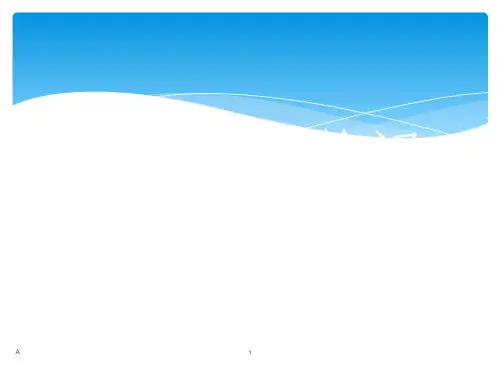
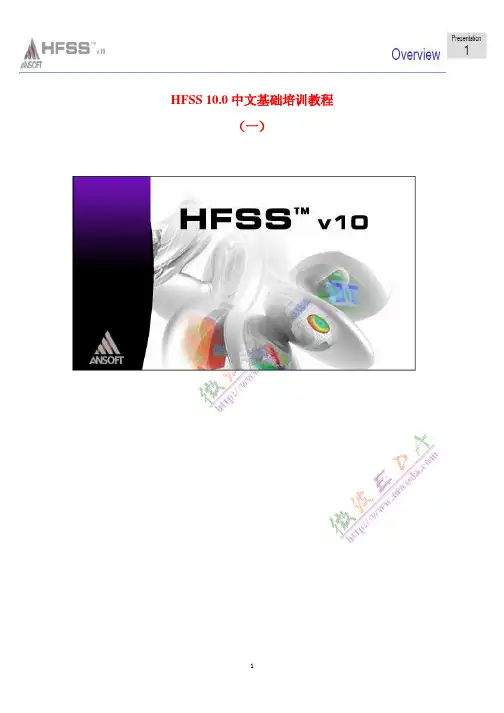
HFSS 10.0中文基础培训教程(一)快速范例-T 型同轴HFSS -高频结构仿真器全波3D 场求解任意体积内的场求解启动HFSS点击Start > Programs > Ansoft > HFSS 10 > HFSS 10 或者双击桌面 HFSS10.0 图标添加一个设计(design )当你第一次启动HFSS 时,一个含新的设计(design )的项目(project )将自动添加到项目树(project Tree )中,如下图所示:Toolbar: 插入一个 HFSS Design在已存在的项目(project )中添加新的设计(design ),选择菜单(menu )中的 Project > Insert HFSS Design手动添加一个含新设计的新项目,选择菜单中的 File > New.Ansoft 桌面Ansoft 桌面-Project Manager (项目管理器) 每个项目多个设计每个视窗多个项目 完整的优化设置 菜单栏项目管理器信息管理器 状态栏坐标输入区属性窗口进程窗口3D 模型窗口工具栏Ansoft 桌面– 3D Modeler(3D模型)项目管理窗口项目自动设计:参数优化灵敏度统计设计设计设置设计结果3D模型窗口模型画图区域3D模型设计树画图域的右键菜单选项棱边顶点CS坐标系坐标原点面平面设置求解器类型选择 Menu 菜单HFSS > Solution Type 求解类型窗口1. 选择 Driven Modal2. 点击 OK 按钮HFSS -求解器类型Driven Modal (驱动模式):计算基于S 参数的模型。
根据波导模式的入射和反射能量计算S 矩阵通用S 参数Driven Terminal (终端驱动):计算基于多导体传输线端口的终端S 参数。
根据终端电压和电流计算S 矩阵 Eigenmode (本征模):计算结构的本征模,谐振。


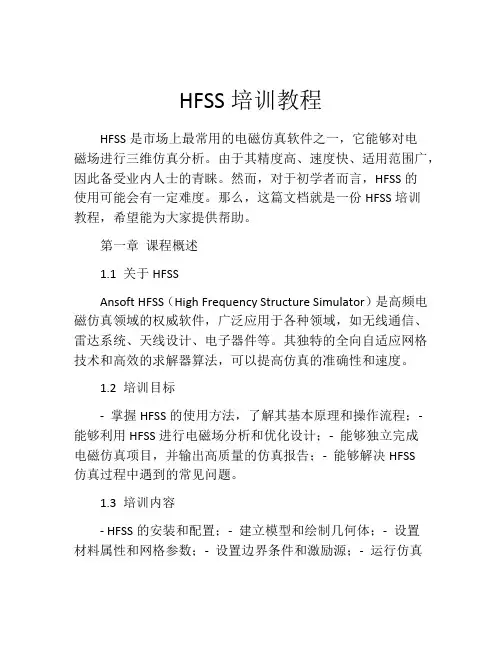
HFSS培训教程HFSS是市场上最常用的电磁仿真软件之一,它能够对电磁场进行三维仿真分析。
由于其精度高、速度快、适用范围广,因此备受业内人士的青睐。
然而,对于初学者而言,HFSS的使用可能会有一定难度。
那么,这篇文档就是一份HFSS培训教程,希望能为大家提供帮助。
第一章课程概述1.1 关于HFSSAnsoft HFSS(High Frequency Structure Simulator)是高频电磁仿真领域的权威软件,广泛应用于各种领域,如无线通信、雷达系统、天线设计、电子器件等。
其独特的全向自适应网格技术和高效的求解器算法,可以提高仿真的准确性和速度。
1.2 培训目标- 掌握HFSS的使用方法,了解其基本原理和操作流程;-能够利用HFSS进行电磁场分析和优化设计;- 能够独立完成电磁仿真项目,并输出高质量的仿真报告;- 能够解决HFSS仿真过程中遇到的常见问题。
1.3 培训内容- HFSS的安装和配置;- 建立模型和绘制几何体;- 设置材料属性和网格参数;- 设置边界条件和激励源;- 运行仿真和处理结果;- 优化设计和参数扫描;- 分析信号传输和S参数;- 计算阻抗和附加损耗。
第二章安装和配置HFSS2.1 系统要求HFSS支持Windows操作系统,包括Windows 7、Windows 8和Windows 10。
在安装和运行HFSS时,需要满足以下系统要求:- 处理器:至少双核处理器;- 内存:至少4GB RAM;- 存储:至少5GB硬盘空间;- 显示:1280x1024以上分辨率;- 配置:需要管理员权限、防病毒软件关闭、.NET Framework 4.5以上等。
2.2 安装步骤- 下载HFSS的安装程序;- 运行安装程序,并遵循安装向导;- 选择安装路径和组件;- 安装License Manager和HFSS Solver,激活软件;- 配置环境变量,设置License端口。
第三章建立模型和绘制几何体3.1 创建新的项目在HFSS欢迎界面中,选择“New Design”,然后输入项目名称、单位、分析类型、频率范围和版本等信息。

HFSS培训教程标题:HFSS培训教程一、引言高频电磁场求解器(High Frequency Structure Simulator,简称HFSS)是一款功能强大的电磁场仿真软件,广泛应用于电子、通信、航空航天等领域。
本教程旨在帮助初学者快速掌握HFSS的基本操作,了解其在电磁场仿真中的应用,从而为后续深入研究和工程实践奠定基础。
二、HFSS软件概述1. HFSS简介HFSS是一款基于有限元方法的电磁场仿真软件,由美国安捷伦公司(现更名为Keysight Technologies)开发。
它具有强大的三维电磁场求解能力,能够对复杂的电磁结构进行精确仿真,为工程师提供有力的设计支持。
2. HFSS的主要功能(1)电磁场求解:HFSS可以求解静态电磁场、时谐电磁场和瞬态电磁场问题,适用于各种电磁现象的分析。
(2)参数扫描与优化:HFSS支持参数扫描和优化功能,可帮助工程师快速找到最佳设计方案。
(3)多物理场仿真:HFSS可以与其他物理场仿真软件耦合,实现多物理场仿真分析。
(4)热分析:HFSS具备热分析功能,可对电子设备的热特性进行仿真。
(5)材料库管理:HFSS内置丰富的材料库,用户也可以自定义材料属性。
三、HFSS基本操作1. 界面介绍(1)主菜单:包括文件、编辑、视图、工具、窗口等菜单项。
(2)工具栏:提供常用操作的快捷方式。
(3)项目树:显示当前项目的结构,包括模型、求解设置、边界条件等。
(4)属性面板:显示当前选中对象的属性,可进行编辑。
(5)三维视图:显示模型的三维图形。
2. 创建模型(1)绘制二维草图:通过绘制二维草图,可以创建基本几何形状。
(2)拉伸、旋转等操作:将二维草图进行拉伸、旋转等操作,三维模型。
(3)布尔操作:通过布尔操作,可以组合多个几何体。
3. 设置求解器和边界条件(1)选择求解器:根据仿真需求,选择合适的求解器。
(2)设置边界条件:包括端口、激励、对称面等。
4. 求解与后处理(1)求解:设置求解参数,开始仿真计算。
HFSS经典讲义HFSS教程HFSS软件基础与应用一、关于HFSS在学习这个软件之前,我们首先对生产这个软件的公司有个大致的了解。
Ansoft公司是全球最大的提供以电磁技术为核心的专业EDA厂商,成立于1984年,总部设于美国宾西法尼亚州的匹兹堡市。
Ansoft 公司自1997年进入中国市场后,先后在北京、上海和成都开设了办事处;并在北京理工大学、西安电子科技大学和北京航空航天大学设立三个培训中心。
Ansoft公司高频软件包是一个功能非常强大的设计工具,可应用于迅猛发展的无线技术、宽带通信网络、天线系统、航空航天电子等领域,进行系统分析、电路设计、电磁仿真和物理设计。
高频产品包括:Ansoft Designer、HFSS等。
Ansoft HFSS 高频结构电磁场仿真软件,采用切向矢量有限元法求解任意三维无源结构的电磁场,得到特征阻抗、传播系数、辐射场、天线方向图等结果,利用周期性边界条件,可解决:(1) 基本电磁场数值解和开边界问题,近远场辐射问题;(2 )端口特征阻抗和传输常数:(3 )S参数和相应端口阻抗的归一化S参数;(4 )结构的本征模或谐振解。
二、 HFSS软件介绍与操作这节课我们主要是学习HFSS(High Frequency StructureSimulator, 高频结构仿真器)的操作和使用。
1、启动软件软件界面菜单栏(Menu bar)由文件、编辑、视图、工程、绘图、3D模型、HFSS、工具和帮助等下拉式菜单组成。
工程管理(Project Manage)窗口显示所以打开的HFSS工程的详细信息,包括边界、激励、剖分操作、分析、参数优化、结果、端口场显示、场覆盖图和辐射等。
3D模型窗口(3D Modeler Window)是创建几何模型的区域,包括模型视图区域和历史树。
状态栏(Status bar)位于HFSS界面底部,显示当前执行命令的信息。
属性窗口(Properties window)显示在工程树、历史树和3D 模型窗口中所选条目的特性或属性。
hfss教程Ansoft高级培训班教材ISM天线射频特性的Ansoft HFSS分析李磊谢拥军编著西安电子科技大学Ansoft培训中心目录第一章序言第二章创建项目第三章构造模型第四章优化第一章序言本讲义主要是引导学员学习使用Ansoft HFSS的优化功能进行微波工程设计。
随着越来越多的民用科研产品集中在ISM频段,这一频段的微波元器件设计也就越来越受到射频工程师的关注。
对于民用产品来说,微带天线适应了其集约化、小型化的需求,从而成为产品设计中的关键。
Ansoft HFSS提供的优化设计功能,特别适合于微波产品的优化设计。
在这一优化功能中,结构参数、媒质本构常数等可以作为待优化的参数,元件的S参数、本征值和场分布等都可以作为优化的目标函数。
学员通过可以本讲义的练习,熟悉这一功能。
这本手册的后边部分描述将引导你如何使用软件去建立、仿真和优化一个ISM天线的axial ratio(轴比)。
本例假设使用者已经学习过并理解指南中的“The Getting Started”的内容。
备注:如果你对该内容不熟悉,请翻看指南中“Using the 3D Solid Modeler”部分。
该天线是一个右手圆极化天线(RHCP),工作在2.4GHz的ISM频率 (Bluetooth, 802.11b, etc. )第二章创建项目本章中你的目标是:√保存一个新项目。
√把一个新的HFSS设计加到已建的项目√为项目选择一种求解方式√设置设计使用的长度单位时间:完成这章的内容总共大约要5分钟。
一.打开HFSS并保存一个新项目1.双击桌面上的HFSS9图标,这样就可以启动HFSS。
启动后的程序工作环境如图:图2-1 HFSS工作界面1.打开File选项(alt+F),单击Save as。
2.找到合适的目录,键入项目名hfopt_ismantenna。
图2-2 保存HFSS项目二.加入一个新的HFSS设计1.在Project菜单,点击insert HFSS Design选项。